プール・オブジェクトのノート
| grandMA3 ユーザマニュアル » ノート » プール・オブジェクトのノート | Version 2.0 |
- 必要条件: マクロの作成方法を理解している。詳しくは マクロ およびその下位トピックを参照してください。
マクロなどのプール・オブジェクトに注記を追加するには、以下のようにします。
- Add Window ダイアログを開き、Data Pools タブで Macros をタップします。
Macro プール・ウィンドウが開きます。 - Edit を押してから、最初の空のプール・オブジェクトをタップします。Macro Editor が開きます。
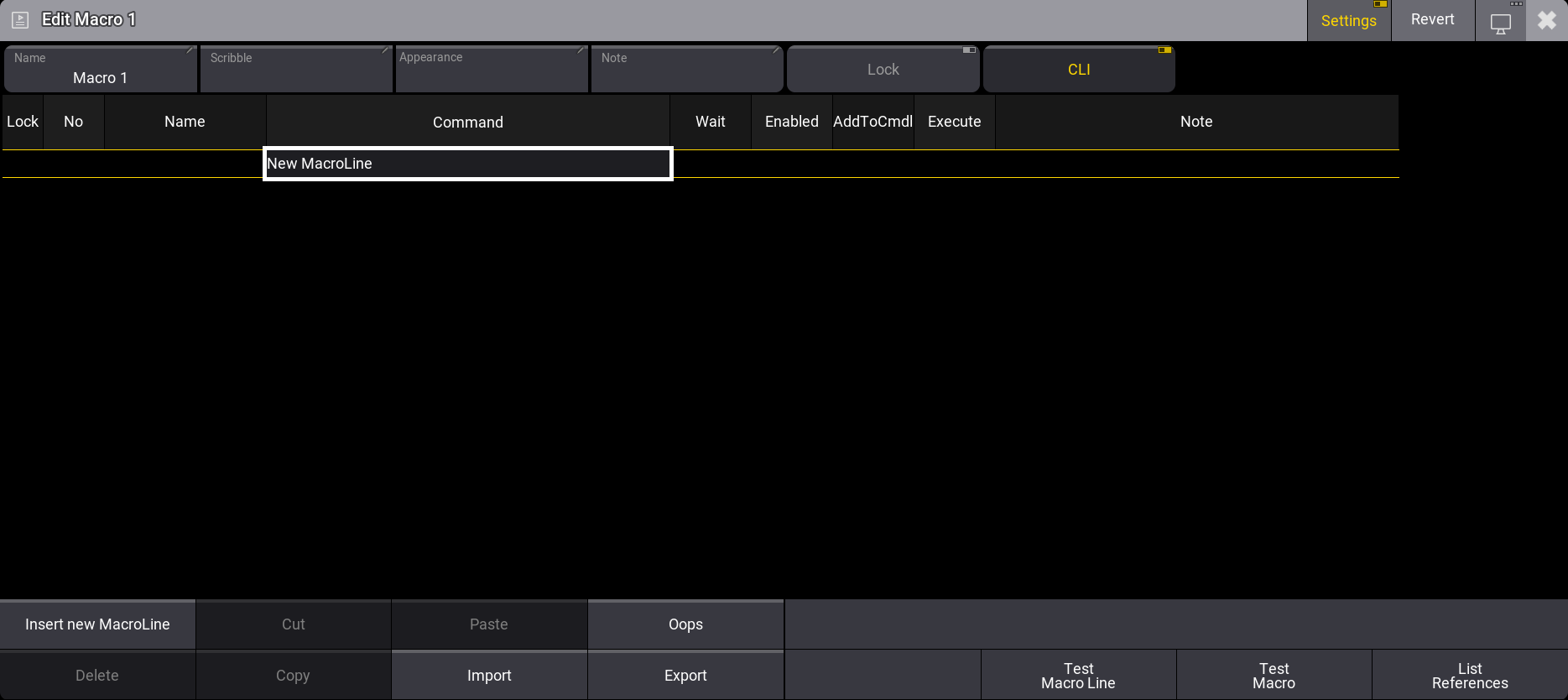
|
|
ヒント |
| Macro Editor の右上隅にある Settings が有効になっていることを確認してください。 |
- Macro Editor の上部にある設定バーの Note をタップすると、Text Input Editor が開きます。
- テキスト欄に "Macro" と入力し、右上隅の Save をタップしてください。エディタが閉じて、テキストが保存されます。
 をタップして Macro Editor を閉じます。
をタップして Macro Editor を閉じます。
プール・オブジェクトの右上隅に、ノート・シンボル が表示されます。
が表示されます。
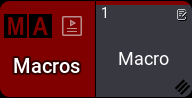
マクロ行などの Note セルの内容を編集するには、以下のようにします。
- コマンドラインに Edit Macro 1 と入力し Please を押すと、Macro Editor が開きます。
- MacroLine 1 の Note セルを右クリックすると、Text Input Editor が開きます。
- 上述のステップ4〜5に従ってください。
Text Input Editor
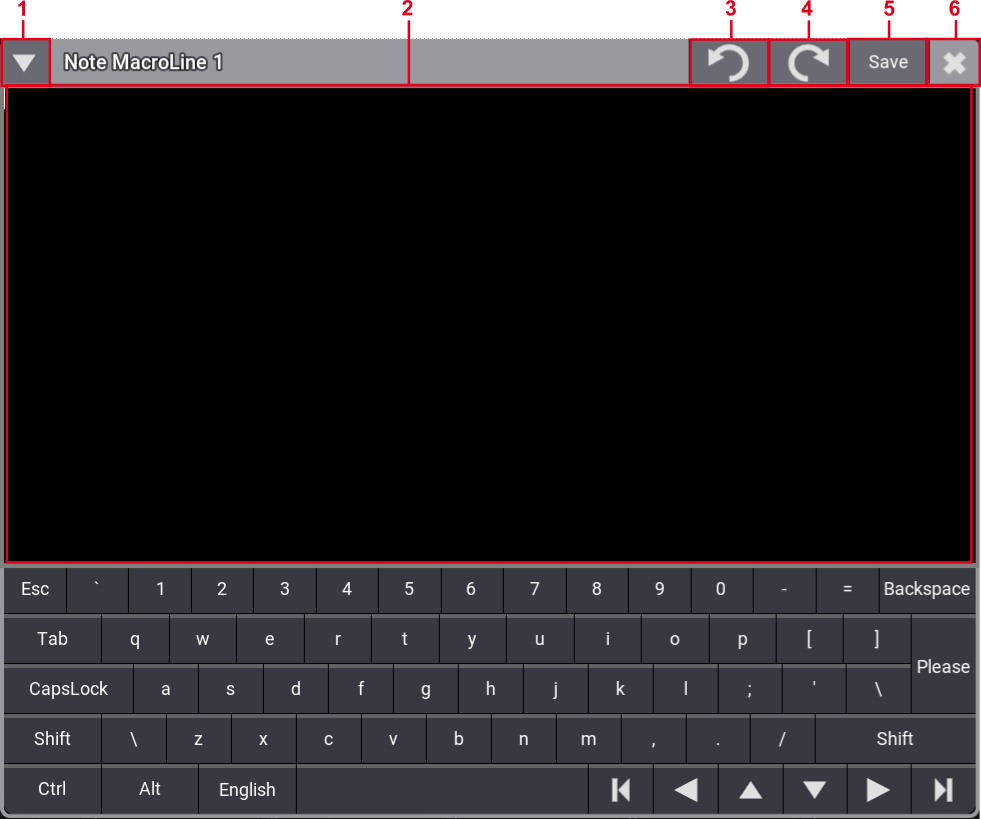
Text Input Editor を開くには、Note ボタンをタップするか、グリッドの Note を2本指編集します。
Text Input Editor には、以下の機能があります。
- 仮想キーボードの表示/非表示
- テキスト欄
- 直前の変更の取り消し
- 直前の変更のやり直し
- 変更を保存し、ダイアログを閉じます。卓の Please を押してもかまいません。
- ダイアログを閉じます。変更が保存されていない場合、確認ポップアップが開きます。
|
|
ヒント |
| ノートを編集する際に、grandMA3 ハードウェアの数字キーで値を入力し、Oops をバックスペースとして使えます。 |
|
|
ヒント |
| ノートの文字数は、最大8,192文字です。 |